电脑公司Win7系统打不出字键盘却没问题怎么办
最近,有Win7系统的用户,在电脑上打开浏览器,输入要找的资料的时候,发现电脑的字打不出来,但检查键盘却是好的。电脑公司Win7系统打不出字键盘却没问题怎么办?下面小编介绍解决方法。
1、点击打开桌面开始菜单,找打运行选项打开,在弹出的运行文本框里输入【regedit】命令,打开注册表。
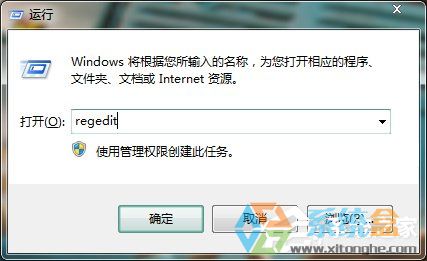
2、进入注册表编辑器界面找到【HKEY_LOCAL_MACHINE\SYSTEM\CurrentControlSet\Control\Class】项。

3、然后再Class项下找到【{4D36E96B-E325-11CE-BFC1-08002BE10318}】项,点击打开,在右方找到【】值将其删除。
4、删除完毕,我们回到桌面,右键点击【计算机】选择【设备管理器】选项点击打开。
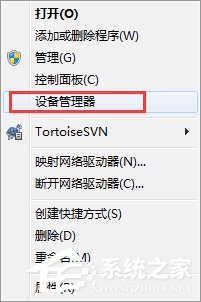
5、进入设备管理器找到键盘驱动,右键点击将其卸载,卸载完成然后再重新启动;
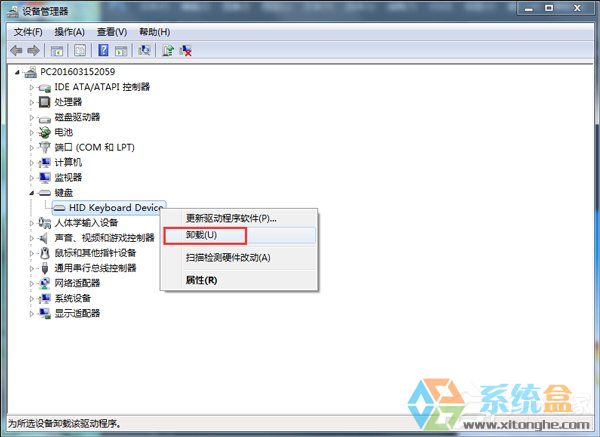
6、接着打开注册表找到我们刚才的位置在【{4D36E96B-E325-11CE-BFC1-08002BE10318}】项下添加【UpperFilter】。

7、添加完成,右键点击选择编辑选项,将其值改为【kbdclass】点击确定问题解决。
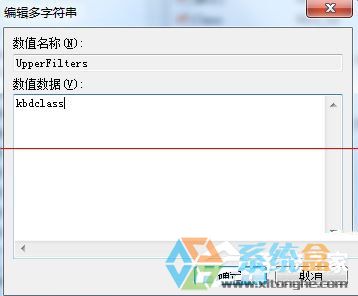
Win7电脑打字打不出来的解决方法就给大家详细介绍到资料了;如有遇到和上述一样问题的用户,那不妨试一下上述的方法,也许能够帮助你解决你遇到的问题。
相关阅读
win7系统排行
热门教程